Kako gledati Netflix na Amazon Fire TV Stick ali Fire OS TV

Če ste si pravkar kupili novega Amazon Fire TV Stick ali uporabljate drugo napravo, ki poganja Amazonov Fire OS, eno vprašanje, ki ga morda imate, je, ali lahko napravo uporabite za pretakanje iz Netflix .
Netflix je najbolj priljubljena storitev pretakanja na svetu, Amazon pa upravlja svojega največjega tekmeca v obliki Prime Video . Če torej uporabljate operacijski sistem Fire OS TV, vam bo oproščeno, če niste prepričani, ali lahko pretakate Netflix.
Fire OS je Amazonov TV operacijski sistem, ki deluje na njegovih Fire TV Stick in tudi na številnih pametnih televizorjih. Omogoča vam prenos številnih zabavnih aplikacij, vključno z lastnim Prime Video in Freevee .
Na srečo vam Amazon še vedno omogoča gledanje Netflixa, če uporabljate eno od njegovih pretočnih naprav. Povedali vam bomo, kako prenesti in nastaviti streamer, da boste lahko uživali v enem od najboljše Netflixove oddaje v trenutku.
Kaj boste potrebovali
- Naprava Fire OS (Fire TV Stick ali Fire OS Smart TV)
- Račun Netflix ali plačilna kartica za nastavitev
- ( Izbirno, a koristno ) pametni telefon z bralnikom QR
Kako gledati Netflix na Amazon Fire TV Stick ali Fire OS TV
Kako na kratko gledati Netflix na Amazon Fire TV Stick ali Fire OS TV
- Nastavite svojo napravo Fire OS
- Prenesite Netflix iz App Store
- Nastavite Netflix v napravi ALI prijavite se s telefonom
- Pretočno predvajanje!
Kako v celoti gledati Netflix na Amazon Fire TV Stick ali Fire OS TV
Najprej se boste morali prepričati, da je vaša naprava Fire OS nastavljena in posodobljena ter pripravljena za uporabo.
Izbirna bližnjicaČe imate glasovni daljinski upravljalnik, pritisnite in držite gumb Alexa ter recite 'download Netflix', da skočite naravnost na stran trgovine z aplikacijami za Netflix.
Zdaj pa pojdite na domačo stran Fire OS. Če imate daljinski upravljalnik, lahko enostavno pridete sem s pritiskom na gumb z obrisom »doma«. To vam bo prikazalo glavni meni z vsemi prenesenimi aplikacijami in predlogi za vas.
Naslednji korak je iskanje Amazon App Store. To lahko najdete v funkciji »Iskanje« v meniju kot tudi v meniju »Vaše aplikacije in kanali«. Ko ste v trgovini, s funkcijo iskanja vnesite »Netflix«, kar vas bo pripeljalo do strani za Netflix.
Če ste Netflix že prenesli v drugo napravo, povezano z vašim računom Amazon, vam bo to sporočil in zdaj lahko pritisnete gumb za prenos (oblaček s puščico, obrnjeno navzdol), da začnete takoj nameščati. Če ne, boste morali aplikacijo 'kupiti' (je brezplačna, zato ne skrbite), preden to storite.
Super - Netflix je zdaj nameščen! Vendar ga boste vseeno morali odpreti.
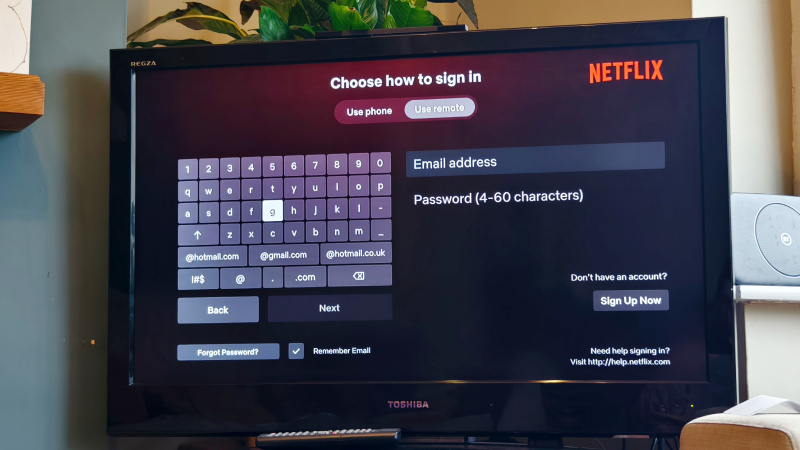
Vrnite se na domačo stran Fire OS (z uporabo iste tehnike kot zgoraj) in zdaj je čas, da nastavite Netflix za uporabo. Zdaj lahko izberete logotip Netflix ali, če imate daljinski upravljalnik s to možnostjo, preprosto pritisnete gumb »Netflix« na daljinskem upravljalniku, da skočite neposredno na aplikacijo.
Če še nimate računa Netflix, vam resnično priporočam, da ga nastavite v računalniku ali pametnem telefonu, saj je to veliko lažje kot uporaba daljinskega upravljalnika Amazon.
Ko imate račun Netflix, se lahko prijavite z daljinskim upravljalnikom, da vnesete svoj e-poštni naslov in geslo, vendar obstaja priročna bližnjica. Če ste Netflix prijavljeni v svoj pametni telefon ali tablični računalnik, lahko uporabite skener kode QR za skeniranje kode QR v aplikaciji Netflix. To vam omogoča, da obidete težaven postopek namestitve in prihranite veliko časa, tako da, če ste vešči skeniranja teh škatlastih črno-belih šifer, se vam splača nadaljevati na ta način.
Ne glede na to, kateri način prijave boste izbrali, ko vam bo uspelo, boste končno prijavljeni v aplikacijo. Netflix je zdaj pripravljen za gledanje , in lahko pretakate po mili volji!














